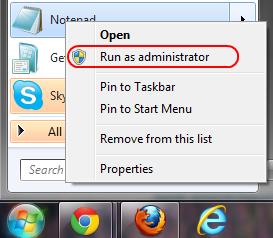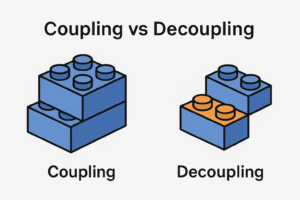hosts הוא קובץ מאד שימושי במערכת חלונות (7 ו-XP) ורציתי לנצל את ההזדמנות ולהסביר עליו. hosts הוא הקובץ שבאמצעותו אנחנו יכולים לבצע over-ride לכל כתובת אינטרנט שהיא ולהפנות אותה ל-IP כרצוננו. או במילים פשוטות יותר 'לעבוד' על שרת ה-DNS.
ראשית, הסבר קצרצר על המכניזם מאחורי הגלישה ברשת. כאשר אני מקיש כתובת כגון example.com, הדפדפן ניגש אל שרת ה-DNS שממיר את כתובת האינטרנט לכתובת IP (למשל 12.13.88.120) שמאחוריה יש שרת. השרת מבקש מהדפדפן את כתובת האינטרנט (example.com) ובהתאם לכך יודע איזה אתר להגיש למשתמש – במידה והכתובת הזו מוגדרת אצלו.
לא מעט פעמים, במיוחד כאשר אנחנו בונים אתר שיחליף אתר אחר, אנחנו רוצים שהקלדת כתובת example.com תביא אותנו לאתר שנמצא בבנייה על השרת החדש ולא על השרת הישן. מה עושים? אנחנו יכולים לעקוף את שרת ה-DNS ולאפשר המרה של הכתובת ל-IP אחר שנגדיר לו. כך נוכל לבדוק את האתר בנחת ורק אחרי שאנחנו השתכנענו שהאתר עובד במאה אחוז בדומיין שלו, נעדכן את שרת ה-DNS כי ששאר הגולשים יגיעו לאתר החדש ולשרת החדש.
על מנת להסביר – נשתמש בדוגמה. כתובת האתר היא example.com ובו יש אתר פעיל. בנינו אתר חדש בשרת אחר ואנחנו רוצים שרק עבורנו example.com יוביל לאתר החדש לשם בדיקה.
ראשית, מבקשים ממנהל השרת החדש שיגדיר את הדומיין example.com ויפנה אותו אל התיקיה שבה האתר החדש נמצא. זו פעולה שממילא צריך לעשות לפני העברת דומיין ורוב מנהלי השרתים מספקים דרך לעשות זאת באמצעות ממשק הניהול.
שנית, מבררים את כתובת ה-IP של השרת החדש – איך אנחנו עושים את זה? פשוט נכנסים ל-cmd ועושים ping לאתר שמאוחסן כבר על השרת – או שואלים את מנהל השרת.
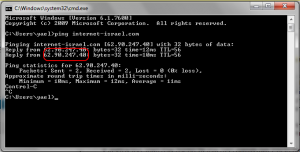
חמושים בכתובת ה-IP ובשם הדומיין, כל מה שעלינו לעשות זה להכנס לקובץ ה-hosts. הוא נמצא ב:
C:\Windows\System32\drivers\etc
גם בחלונות 7 וגם בחלונות XP.
שימו לב שאם אתם משתמשים בחלונות 7, עליכם להריץ notepad עם הרשאת administrator על מנת לערוך אותו – באופן הבא – לוחצים עם הכפתור הימני על סמל ה-notepad ובוחרים ב-run as administrator.
כך נראה קובץ ה-hosts:
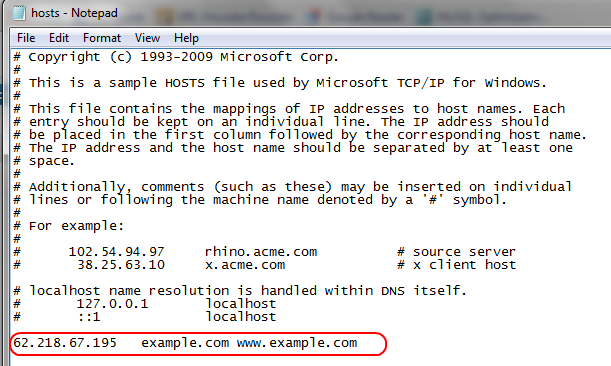
השורה המסומנת באדום היא השורה שיש ל��וסיף כתובת ה-IP ושם האתר עם הסאבדומיינים שאנחנו רוצים – וזה הכל! ברגע שננסה להכנס ל-example.com אנחנו נופנה ל-IP שהכנסנו וכך נוכל לעבוד על האתר בנחת. ברגע שסיימנו והכל תקין – אפשר להעביר את רשומות ה-DNS כמו שצריך, על מנת שגם שאר העולם יוכל לגלוש אליו.
אפשר כמובן להכניס גם כתובת IP של הרשת הפנימית שלכם במידה ואתם משתמשים בשיטה היותר נכונה של שרת פיתוח שיושב ברשת הפנימית.